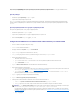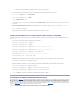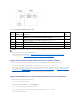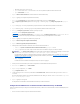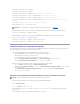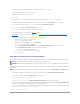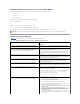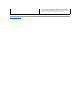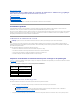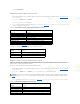Users Guide
Cliquez sur l'onglet ObjetPrivilègepourajouterl'objetPrivilègeàl'associationquidéfinitlesprivilègesdel'utilisateuroudugrouped'utilisateurlorsde
l'authentificationsurunpériphériqueRAC.Vousnepouvezajouterqu'unseulobjetPrivilègeàunobjetAssociation.
Ajoutdeprivilèges
1. Sélectionnezl'ongletObjetPrivilège et cliquez sur Ajouter.
2. Tapezlenomdel'objetPrivilègeetcliquezsurOK.
Cliquez sur l'onglet ProduitspourajouterunouplusieurspériphériquesRACàl'association.LespériphériquesassociésspécifientlespériphériquesRAC
connectésauréseauetdisponiblespourlesutilisateursoulesgroupesd'utilisateursdéfinis.VouspouvezajouterplusieurspériphériquesRACàunobjet
Association.
AjoutdepériphériquesRACoudegroupesdepériphériquesRAC
PourajouterdespériphériquesRACoudesgroupesdepériphériquesRAC:
1. Sélectionnezl'ongletProduits et cliquez sur Ajouter.
2. TapezlenomdupériphériqueRACoudugroupedepériphériquesRAC,etcliquezsurOK.
3. DanslafenêtrePropriétés , cliquez sur Appliquer, puis sur OK.
ConfigurationduDRAC5avecleschémaétendud'ActiveDirectoryetl'interfaceWeb
1. OuvrezunefenêtredenavigateurWebpriseencharge.
2. Connectez-vousàl'interfaceWebduDRAC5.
3. Développezl'arborescenceSystème et cliquez sur Accèsàdistance.
4. Cliquez sur l'onglet ConfigurationetsélectionnezActive Directory.
5. Sur la page Menu principal d'Active Directory,sélectionnezConfigurer Active Directory et cliquez sur Suivant.
6. DanslasectionParamètrescommuns:
a. SélectionnezlacaseActiver Active Directory.
b. Tapez le nom de domaine racine. Le nom de domaine racineestlenompleinementqualifiédudomaineracinedelaforêt.
c. Tapez le délaid'attente en secondes.
7. Cliquez sur UtiliserleschémaétendudanslasectionSélectionduschémad'ActiveDirectory.
8. DanslasectionParamètresduschémaétendu:
a. Tapez le nom DRAC.CenomdoitêtrelemêmequelenomdedomainedunouvelobjetRACquevousavezcrééàpartirdevotrecontrôleurde
domaine (reportez-vousàl'étape3 de la section «Créationd'unobjetPériphériqueRAC»).
b. Tapez le nom de domaine DRAC (par exemple, drac5.com). N'utilisez pas le nom NetBIOS. Le nom de domaine DRAC est le nom de domaine
pleinementqualifiédusous-domaineoùsetrouvel'objetPériphériqueRAC.
9. Cliquez sur AppliquerpourenregistrerlesparamètresActiveDirectory.
10. Cliquez sur RetouràlapageMenuprincipald'ActiveDirectory.
11. Téléchargezvotrecertificatd'autoritédecertificationracinedeforêtdedomainedansleDRAC5.
a. Cochez la case Exporterlecertificatd'autoritédecertificationd'ActiveDirectory, puis cliquez sur Suivant.
b. Sur la page Exportation d'un certificat,tapezlechemind'accèsaufichierducertificatounaviguezverslefichierducertificat.
LescertificatsSSLdescontrôleursdedomainedoiventêtresignésparuneautoritédecertificationracine.Lecertificatracined'uneautoritéde
certificationdoitêtredisponiblesurlastationdegestionquiaccèdeauDRAC5(voir«Exportationd'uncertificatd'autoritédecertificationracine
ducontrôleurdedomaine»).
c. Cliquez sur Appliquer.
REMARQUE:La valeur Chemind'accèsaufichieraffichelechemind'accèsaufichierrelatifaucertificatquevoustéléchargez.Vousdeveztaper
le chemin de fichier absolu qui inclut le chemin complet et le nom de fichier complet, y compris l'extension du fichier.